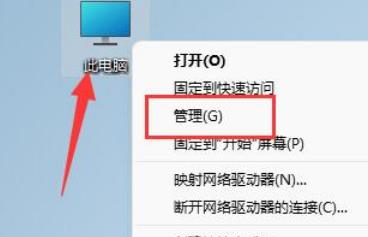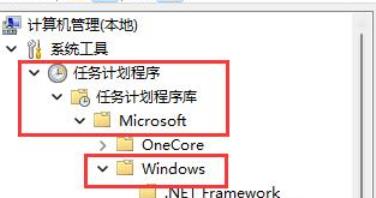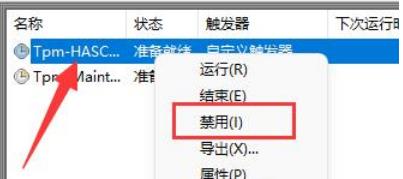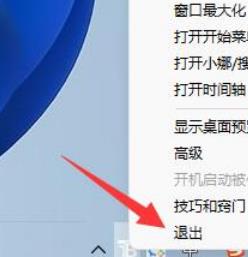win11 23h2更新后鼠标乱飞怎么办?win11 23h2更新后鼠标乱飞解决方法
很多的用户们在更新完win1123h2后发现自己的鼠标不受控制,乱飞的情况,那么这要怎么办?用户们可以直接的打开此电脑下的管理,然后进入到windows文件夹来进行设置就可以了。下面就让本站来为用户们来仔细的介绍一下win11 23h2更新后鼠标乱飞解决方法吧。
win11 23h2更新后鼠标乱飞解决方法
方法一:
1、首先我们右键“此电脑”,打开“管理”。
2、接着依次展开其中的“任务计划程序库”-“Microsoft”-“Windows”文件夹。
3、然后在左侧列表下找到“TPM”,点击进入。
4、进入后,右键最上方的任务,将他“禁用”即可。
方法二:
1、如果禁用了任务还是鼠标漂移,可能是软件冲突。
2、根据用户反馈,这可能是由于“translucentTB”导致的,右键将它“退出”即可解决鼠标漂移。
相关文章
- Win11系统怎么显示我的电脑在桌面
- win11毛玻璃怎么关闭?win11毛玻璃效果怎么关?
- win11显示未识别的网络怎么解决?
- win11鼠标指针皮肤怎么修改?win11鼠标指针皮肤设置方法
- win11磁盘管理打不开怎么办?win11无法打开磁盘管理解决方法
- Win11怎么调整光标闪烁速度?Win11调整光标闪烁速度的方法
- win11检测工具无法安装怎么办?win11检测工具无法安装问题解析
- Win11按prtsc截图没反应怎么办?Win11按prtsc截图没反应问题解析
- Win11右键新建word变成白的了怎么办?
- win11玩游戏自动关机怎么回事?win11玩游戏自动关机解决方法
- Win11 24H2什么时候发布?24H2正式版更新了什么?
- win11自带媒体播放器不能播放视频怎么办?
- Win11 24H2怎么下载?Win11 24H2在哪里下载?
- 安装Win11 24H2有什么硬件要求?Win11 24H2最低硬件要求解析
- Win11 24H2更新失败了怎么办?Win11 24H2更新失败了问题解析
- win11如何设置中英文切换快捷键?